So deaktivieren Sie den SmartScreen-Filter in Windows 10

Wenn Sie ein erfahrener Power-User sind, sollten Sie bereits wissen, was beim Herunterladen und Installieren von Apps sicher ist und was nicht.
SmartScreen ist eine Sicherheitsfunktion, die es gabEinführung in Internet Explorer 8 zum Schutz vor schädlichen Websites. In Windows 8.1 wurde die Desktop-Ebene eingeführt und Sie gewarnt, bevor nicht erkannte Apps aus dem Internet ausgeführt werden, die möglicherweise unsicher sind. Diese Sicherheitsschicht ist auch in Windows 10 integriert.
Wenn Sie ein erfahrener Power-User sind, sollten Siewissen bereits, was beim Herunterladen und Installieren von Apps sicher ist und was nicht. Sie müssen sich also nicht ständig über den SmartScreen-Filter ärgern, wenn Sie etwas installieren möchten.
Wichtige Notiz: Wenn Sie Windows 10 noch nicht kennen oder ein Anfänger sind, wird Iempfehlen, SmartScreen nicht auszuschalten. Es schützt Sie vor der Installation schädlicher Software. Außerdem hat Microsoft den SmartScreen-Filter in Windows 10 für die Integration mit Microsoft Edge und IE 11 verbessert, um Sie vor schädlichen Websites zu schützen.
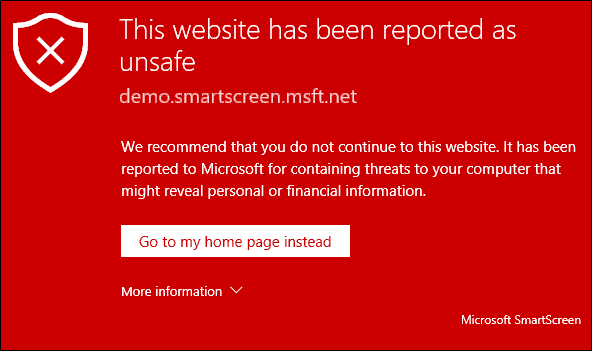
Deaktivieren Sie SmartScreen in Windows 10
Die Aufnahme unten habe ich neulich erhalten, als ichwollte VirtualBox installieren. In diesem Fall müssen Sie nur auf das Feld "Ich stimme zu ..." und auf die Schaltfläche "Trotzdem ausführen" klicken. Wenn ich jedoch versuche, produktiv zu sein und einen neuen PC einzurichten, verlangsamt dies den Fortschritt und ist einfach nur ärgerlich.
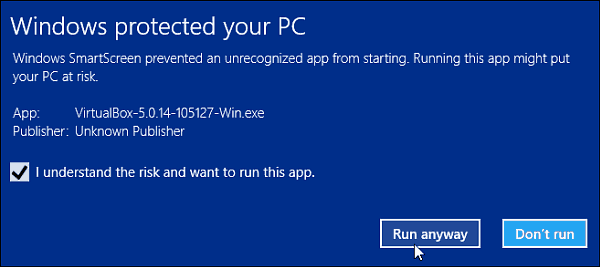
Das Schöne ist, dass Sie es ausschalten können. Rufen Sie dazu das versteckte Hauptbenutzermenü auf, öffnen Sie die Systemsteuerung und wählen Sie Sicherheit und Wartung. Sie können auch auf Start und klicken Art: Sicherheit und Wartung und wähle das Ergebnis von oben aus.
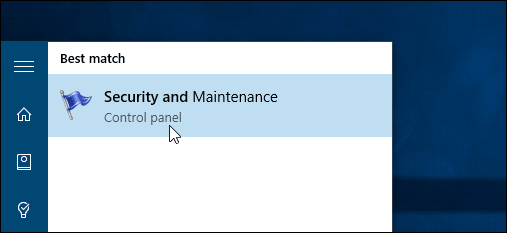
Klicken Sie jetzt auf Ändern Sie die Windows SmartScreen-Einstellungen.
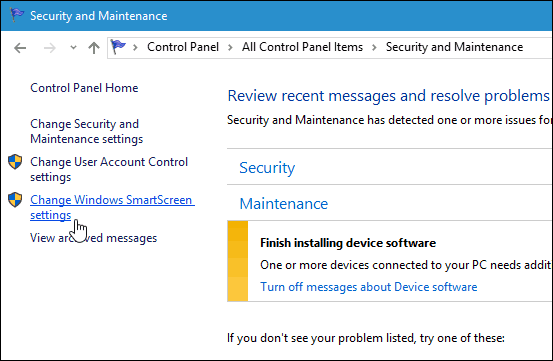
Jetzt haben Sie drei Optionen: Aktivieren Sie diese Option mit Administrator-Genehmigung, um das Ausführen der App zuzulassen (Standardeinstellung), warnen Sie vor nicht erkannten Apps, erfordern Sie jedoch keine Administrator-Genehmigung, oder deaktivieren Sie sie vollständig.
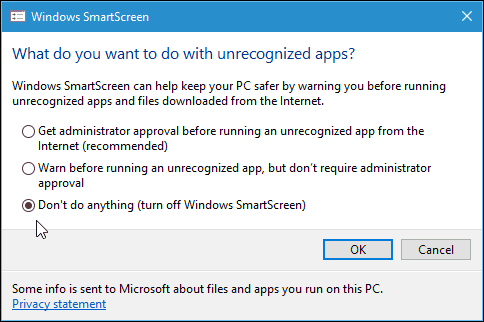
Wenn Sie es ausschalten, wird sofort eine Benachrichtigung angezeigt, in der Sie darüber informiert werden, wie unsicher Sie sind.
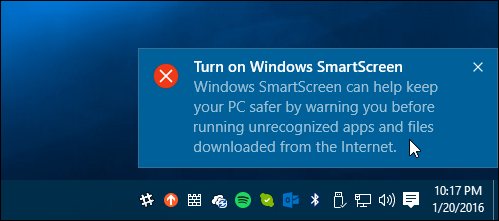
Wenn Sie sich jedoch nicht darüber ärgern möchten, dass Sie SmartScreen ausgeschaltet haben, klicken Sie auf Deaktivieren Sie Nachrichten zu Windows SmartScreen unter dem Abschnitt Sicherheit.
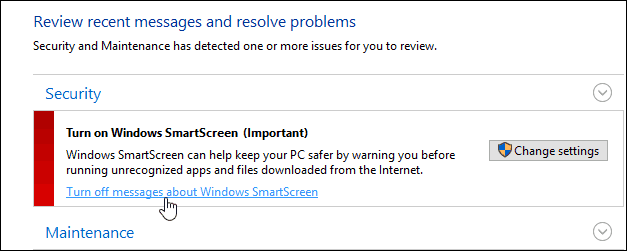
Deaktivieren Sie den SmartScreen-Filter für IE oder Microsoft Edge
Ich persönlich finde SmartScreen am bestenÄrgerlich bei der Installation von Desktop-Programmen und nicht so sehr mit dem Browser. Wenn Sie ein IE- oder Edge-Benutzer sind, ist es wahrscheinlich am besten, ihn aktiviert zu lassen. Selbst der erfahrenste Technikfreak kann versehentlich auf einen schädlichen Link oder eine Anzeige klicken. Aber Sie können es ausschalten, wenn Sie wollen. Klicken Sie in IE 11 auf Einstellungen (Zahnradsymbol)> Sicherheit> SmartScreen-Filter einschalten.
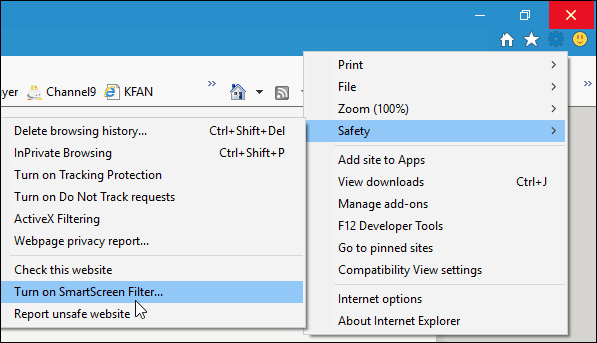
Wählen Sie dann die Option zum Deaktivieren und klicken Sie auf OK.
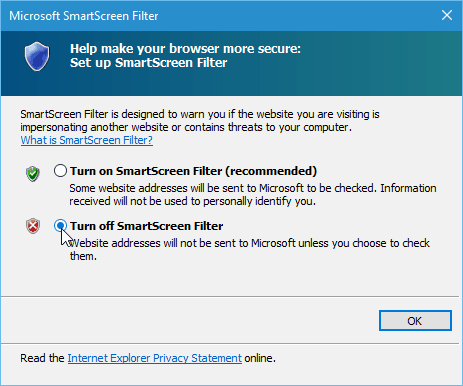
Microsoft Edge macht das Ausschalten etwas einfacher. Öffnen Sie Edge und gehen Sie zu Einstellungen> Erweiterte Einstellungen anzeigen. Scrollen Sie dann unter Datenschutz und Dienste nach unten und deaktivieren Sie diese Option Schützen Sie mich mit dem SmartScreen-Filter vor schädlichen Websites und Downloads.
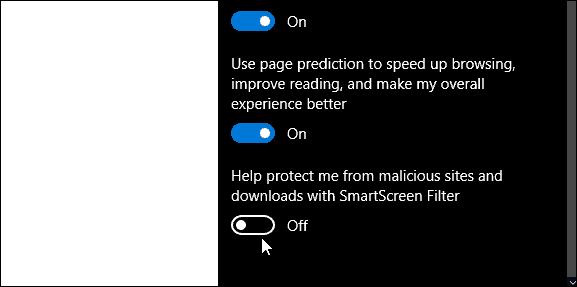
In der Tat, wenn Sie ein Problem beim Herunterladen habenWenn es sich um eine gültige Datei handelt, besteht einer der Schritte zur Fehlerbehebung darin, den SmartScreen-Filter zu deaktivieren. Weitere Informationen zu Downloadproblemen finden Sie in unserem Handbuch: Verwalten von Downloads und Beheben von Problemen in Windows 10.
Fazit
Denken Sie daran, wenn Sie sich nicht um das kümmernSmartScreen-Nachrichten und möchten alle Sicherheitsvorteile von Windows 10 nutzen, lassen Sie es einfach aktiviert. Wenn Sie Kinder, Eltern oder Großeltern haben, auf denen Windows 7, 8.1 oder 10 ausgeführt wird, lassen Sie dies für den Desktop und definitiv für IE 11 aktiviert.
Für diejenigen unter Ihnen, die wissen, was Sie tun, ist esSchön, dass SmartScreen nicht mehr angezeigt wird, wenn Sie Software installieren, von der Sie wissen, dass sie sicher ist. Insbesondere Open Source-Programme und andere Dienstprogramme. Sie können es jederzeit wieder einschalten, wenn Sie glauben, es zu benötigen.










Hinterlasse einen Kommentar